Noul Internet Explorer 9 Beta include multe funcții noi, inclusiv o pagină Site-uri populare care prezintă o listă frumoasă a site-urilor dvs. cele mai frecvent vizitate atunci când deschideți o filă nouă. Iată cum puteți personaliza sau elimina pagina Site-uri populare din IE 9.
În mod implicit în Internet Explorer 9, veți vedea o listă cu cele mai populare site-uri atunci când deschideți o filă nouă. Aceste site-uri vor fi listate în funcție de frecvența cu care le vizitați și vă vor permite să accesați rapid site-urile pe care le accesați deja cel mai mult.
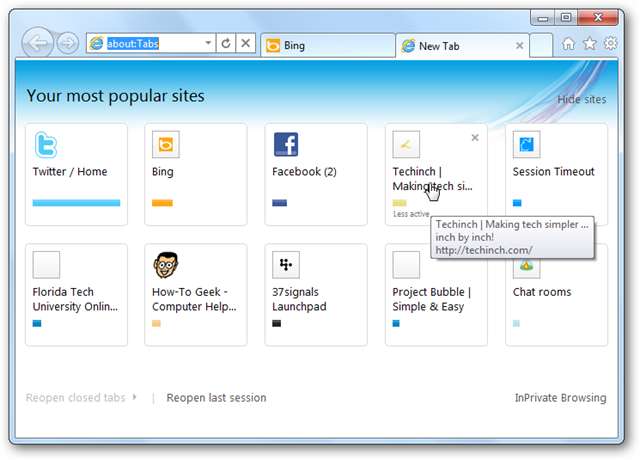
Noua filă este un mod ușor de a accesa și de a interacționa cu site-urile dvs. preferate. Pur și simplu faceți clic pe unul dintre linkuri pentru a deschide acel site. Sau, dacă doriți să fixați unul dintre site-uri pe site-ul dvs. Bara de activități Windows 7 sau a ta Bara de lansare rapidă Vista , pur și simplu faceți clic și trageți unul dintre link-uri pentru a-l adăuga fără a vizita măcar site-ul.

Dacă doriți să eliminați un site din lista de site-uri populare, faceți clic pe roșu X butonul care apare în colțul din dreapta sus al casetei site-ului atunci când treceți cu mouse-ul peste acesta. Un alt site pe care îl vizitați în mod regulat va înlocui site-ul pe care l-ați eliminat
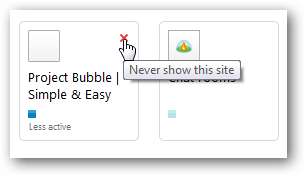
Sau, dacă preferați să nu vedeți deloc site-urile dvs. cele mai frecvent vizitate, faceți clic pe Ascundeți site-urile link din partea dreaptă sus a paginii Filă nouă.
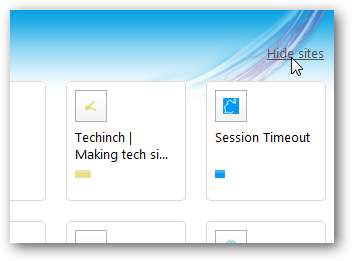
Acum veți vedea pătrate goale în loc de cele mai populare site-uri de fiecare dată când deschideți o filă nouă. Puteți oricând să afișați din nou site-urile făcând clic pe Afișați site-urile din colțul din dreapta sus al paginii.

Schimbați pagina Filă nouă
Dacă preferați să schimbați pagina Filă nouă, faceți clic pe butonul roată din extrema dreaptă a ferestrei și selectați optiuni de internet .
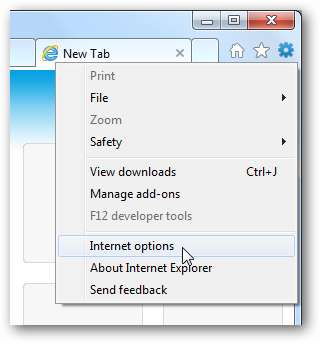
Apasă pe Setări butonul de sub Filele secțiunea din fila frontală din dialogul Opțiuni.
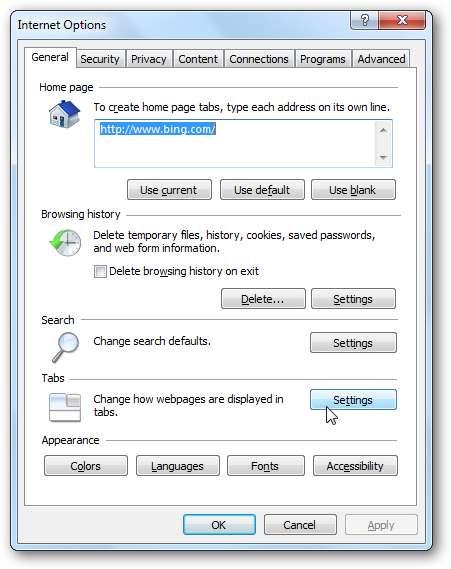
Faceți clic pe meniul derulant de sub Când se deschide o filă nouă și selectați ce doriți să deschideți atunci când creați o filă nouă. Puteți alege ca IE 9 să afișeze o filă necompletată, pagina dvs. de pornire sau noua pagină a filelor, ca înainte. Clic O.K pentru a salva modificările și veți vedea noile setări în acțiune data viitoare când deschideți o filă nouă în IE 9.
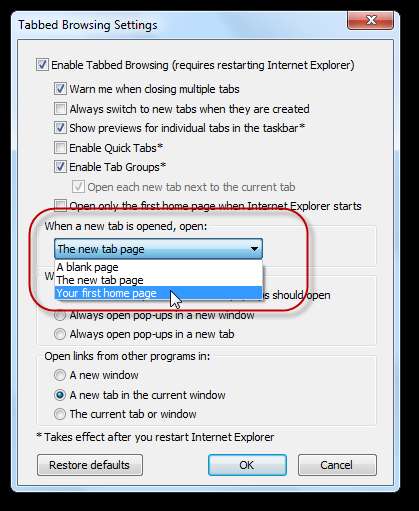
Apoi, dacă decideți că doriți să accesați din nou rapid site-urile dvs. populare, trebuie doar să introduceți despre: file în bara de adrese pentru a o deschide chiar dacă ați schimbat pagina Filă nouă.
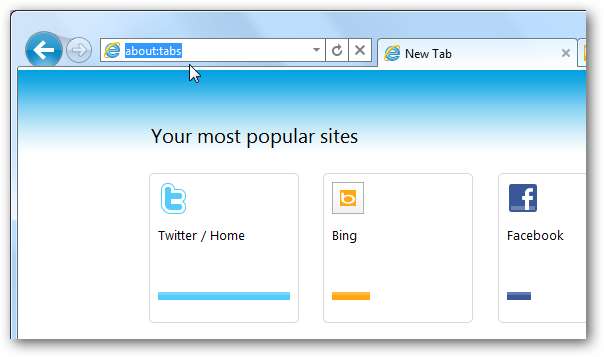
Doriți mai multe informații despre Internet Explorer 9? Iată câteva articole recente despre How-to Geek pe care le-ați putea găsi interesante:
Internet Explorer 9 Screenshot Tour
Adăugați Google ca furnizor de căutare în IE 9
Integrați IE9 cu Windows Vista
Utilizați Aero Snap cu filele IE 9 în Windows 7







